วิธีเลือก RAM สำหรับแล็ปท็อป
ระบบจะหยุดทำงานหากมี 10 แท็บขึ้นไปเปิดอยู่ในเบราว์เซอร์หรือไม่ เป็นไปไม่ได้ไหมที่จะทำงานใน Photoshop เพราะคอมพิวเตอร์ไม่สามารถรับมือกับโหลดจากโปรแกรมได้อย่างชัดเจน? แทนที่จะเพลิดเพลินกับเกมสุดเจ๋งที่รอคอยมานาน คุณจะได้แค่ดูสไลด์โชว์ "ค้าง" ของคลิปวิดีโอบนหน้าจอเมื่อคุณเริ่มเล่นเท่านั้น และคำถามหลัก: มีอะไรผิดปกติ? ท้ายที่สุดแล้วไม่เคยมีปัญหากับการทำงานของอุปกรณ์ของคุณมาก่อน เป็นไปได้มากว่าเป็นปัญหาเกี่ยวกับ RAM

เนื้อหาของบทความ
จำนวน RAM ส่งผลต่ออะไร?
RAM เป็นอุปกรณ์หน่วยความจำเข้าถึงโดยสุ่ม นี่คือองค์ประกอบภายในของคอมพิวเตอร์ของคุณที่ช่วยให้สามารถทำงานหลายอย่างพร้อมกันและยังคงจัดการกระบวนการทั้งหมดได้อย่างรวดเร็ว เพื่ออธิบายวัตถุประสงค์และหลักการทำงานก็เพียงพอที่จะทราบว่าเป็นบัฟเฟอร์ชนิดหนึ่งสำหรับการจัดเก็บข้อมูลที่ใช้ในช่วงเวลาใดเวลาหนึ่ง มีความจำเป็นเพื่อที่ว่าเมื่อทำงานบางอย่าง ระบบจะไม่ดูข้อมูลทั้งหมดที่มีอยู่ในหน่วยความจำระยะยาว แต่สามารถเข้าถึงข้อมูลเฉพาะได้ทันที
ปรากฎว่ายิ่งปริมาณบัฟเฟอร์นี้มากเท่าไร กระบวนการก็ยิ่งซับซ้อนมากขึ้นเท่านั้นที่สามารถนำไปใช้ในเวลาขั้นต่ำได้ นั่นคือเหตุผลที่หากคุณพบสถานการณ์ที่คล้ายกับที่ระบุไว้ในตอนต้นของบทความนี้ คุณควรพิจารณาเปลี่ยน RAM ทั้งหมด (เว้นแต่จะบัดกรีเข้ากับเมนบอร์ดหลัก) หรือเพิ่ม RAM เพิ่มเติมลงในช่องที่ว่าง
อ้างอิง! สล็อตคือตำแหน่ง (ตัวเชื่อมต่อ) ที่มีไว้สำหรับเชื่อมต่อโมดูล RAM ใหม่
เพื่อให้แน่ใจว่าคุณจำเป็นต้องซื้อแท่งเพิ่มเติม (บอร์ดที่ติดตั้งชิปเซ็ต RAM) เราจะรวบรวมข้อมูลเกี่ยวกับคอมพิวเตอร์ สำหรับสิ่งนี้:
- เปิดตัวบางโปรแกรม (โดยเฉพาะหลาย ๆ โปรแกรม)
- กดปุ่ม "Ctrl", "Alt", "ลบ" พร้อมกันและเลือก "ตัวจัดการงาน" ในรายการที่เปิดขึ้น
- เลือกส่วน "ประสิทธิภาพ"
- เราตรวจสอบจำนวนหน่วยความจำที่โหลดและวิธีการทำงานของโปรเซสเซอร์
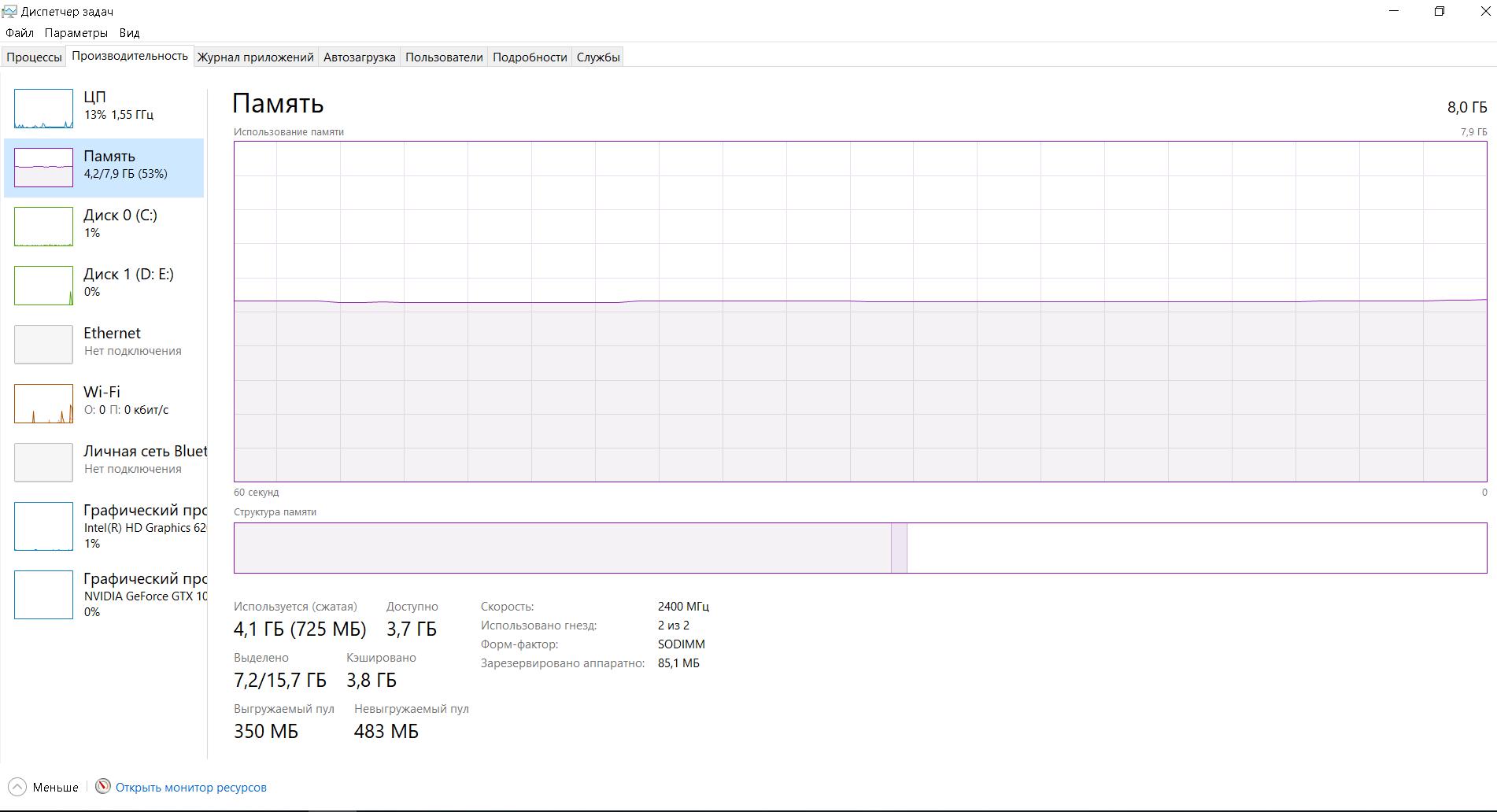
หากใช้ที่ 80% ขึ้นไป การเพิ่ม RAM ก็จะไม่เสียหาย
วิธีเลือกขนาด RAM ให้เหมาะสมกับแล็ปท็อป
ก่อนอื่นคุณต้องตัดสินใจว่าจะใช้คอมพิวเตอร์เพื่อวัตถุประสงค์ใด
หากคุณต้องการใช้สำหรับการท่องอินเทอร์เน็ตเป็นประจำ ฟังเพลง ภาพยนตร์ และทำงานง่ายๆ (เช่น ทำงานใน Microsoft Word) คุณไม่จำเป็นต้องใช้ RAM มากกว่า 6 GB ผู้ที่ต้องการเรียกใช้หลายโปรแกรมพร้อมกันหรือเปิด 100 แท็บไว้ในเบราว์เซอร์จะเลือก 8–12 GB และตัวเลือกที่ใหญ่ที่สุด - 16 GB (บางครั้งก็ถึง 32 GB) - ถูกใช้โดยเจ้าของเครื่องจักรที่ทรงพลังซึ่งรันโปรแกรมหรือเกมที่ใช้แรงงานเข้มข้นเป็นประจำด้วยอินเทอร์เฟซที่ซับซ้อนและโครงเรื่องที่หลากหลาย
สำคัญ! ด้วยระบบปฏิบัติการ 32 บิต คุณจะมี RAM ไม่เกิน 3 GB ได้ ดังนั้น ก่อนที่จะขยายหน่วยความจำ จึงควรตรวจสอบความลึกของบิตของระบบของคุณ และอาจถึงขั้นเปลี่ยนเป็น 64 บิตด้วยซ้ำ

วิธีค้นหาจำนวน RAM สูงสุดในแล็ปท็อป
วิธีที่สมเหตุสมผลคือการดูข้อมูลบนเว็บไซต์อย่างเป็นทางการของผู้ผลิตแล็ปท็อปของคุณ
อย่างไรก็ตาม ยังมีอันที่สอง:
- จากเว็บไซต์ https://www.aida64.com/downloads ดาวน์โหลดโปรแกรมที่รวบรวมข้อมูลเกี่ยวกับการกำหนดค่าคอมพิวเตอร์
- หลังการติดตั้งให้รัน
- ดับเบิลคลิกที่ "บอร์ดระบบ";
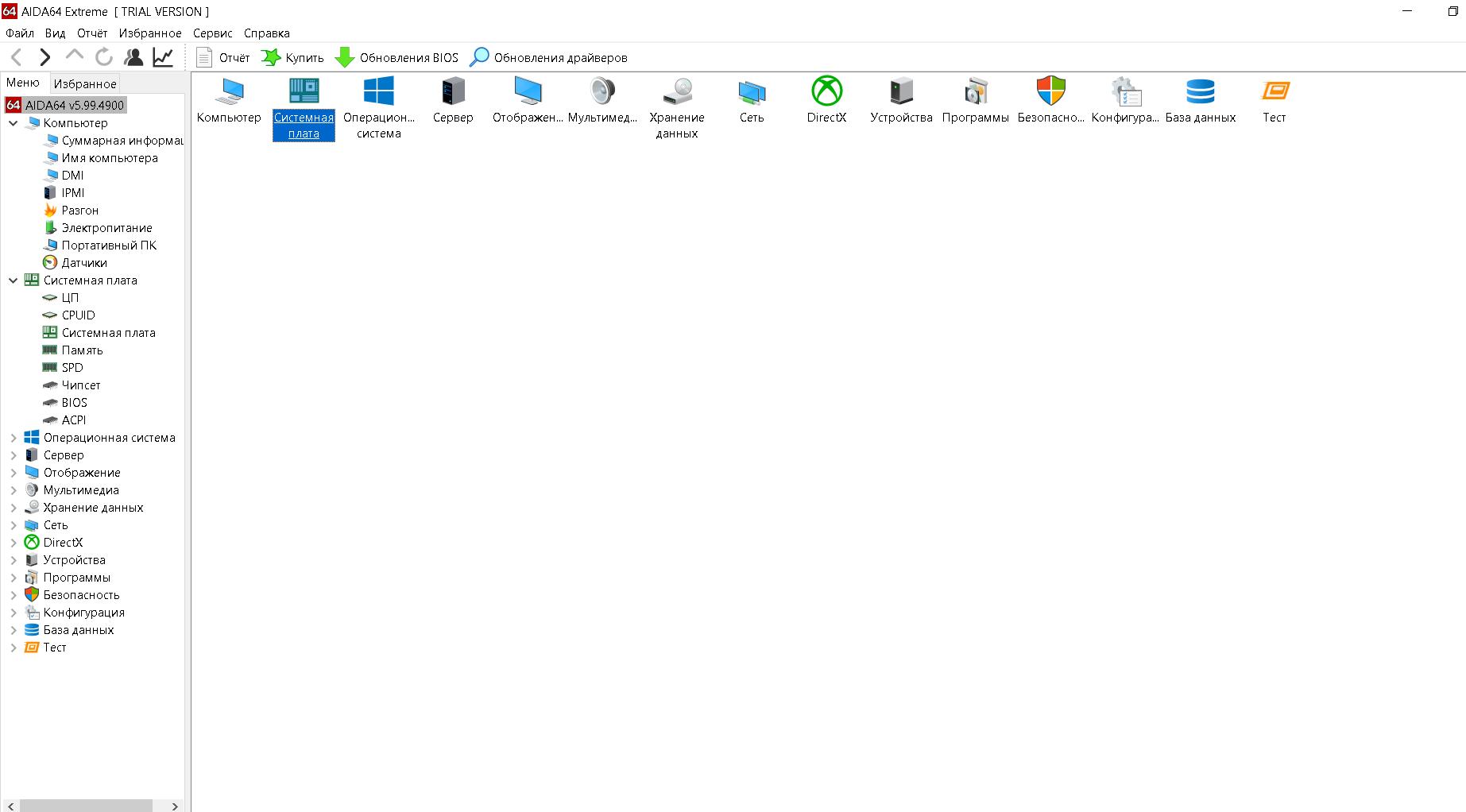
- ไปที่ส่วน "ชิปเซ็ต" และค้นหา "หน่วยความจำสูงสุด" ในรายการ
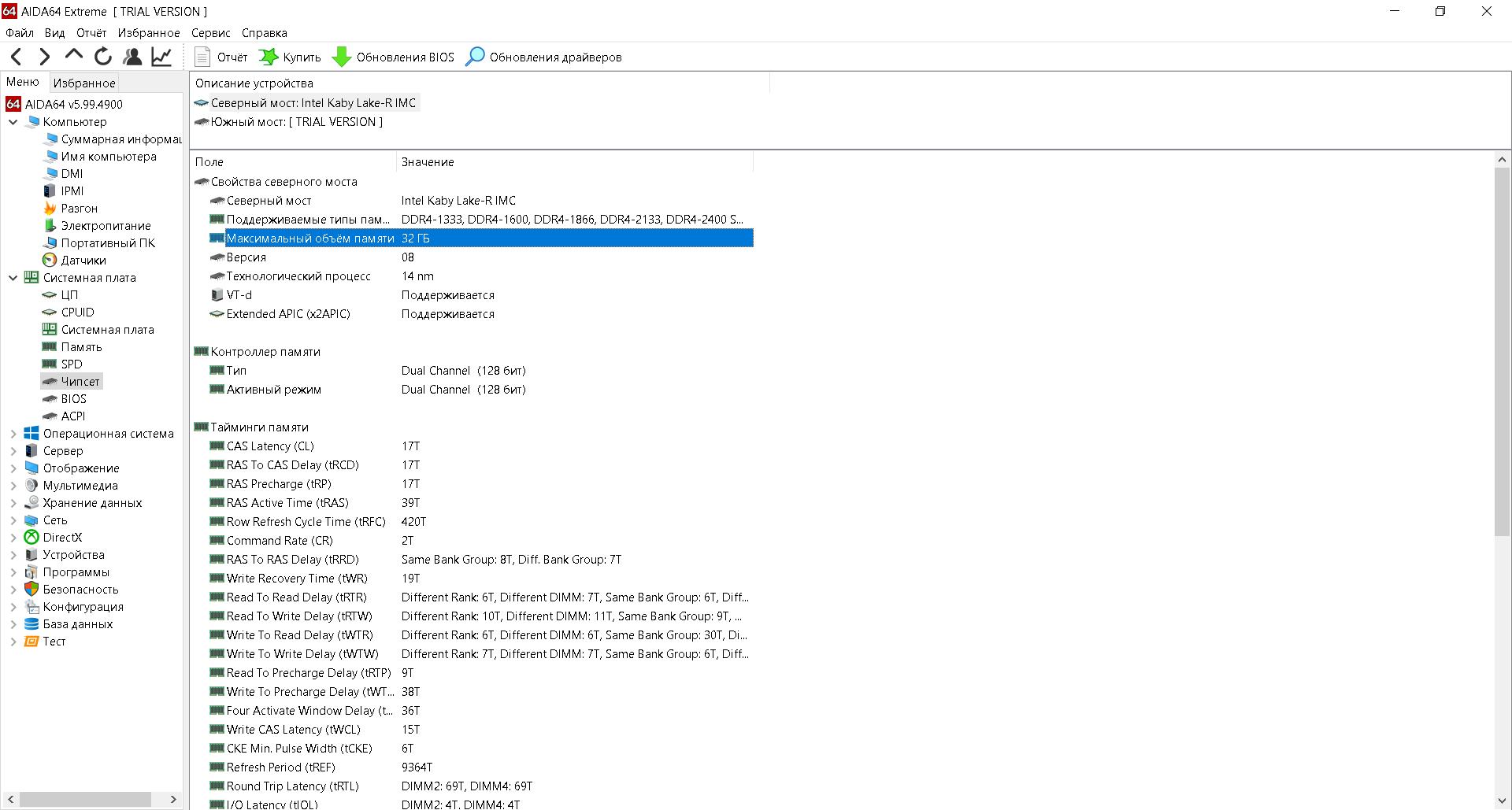
อ้างอิง! เชื่อกันว่าควรจัดสรร 1 GB ให้กับคอร์ประมวลผลแบบลอจิคัลหนึ่งคอร์ แต่จะน่าเชื่อถือกว่าหากดูปริมาณสูงสุดที่แน่นอน
RAM ใดให้เลือกสำหรับแล็ปท็อป
ปริมาณไม่ใช่พารามิเตอร์เดียวให้เลือก นอกจากนี้ยังควรให้ความสนใจกับการสร้าง ฟอร์มแฟคเตอร์ ความถี่ และการกำหนดเวลาด้วย ลองดูตามลำดับ:
 ฟอร์มแฟคเตอร์คือขนาดมาตรฐานของแท่ง คุณต้องเข้าใจว่า RAM ที่ออกแบบมาสำหรับคอมพิวเตอร์เดสก์ท็อป (DIMM) ไม่สามารถติดตั้งบนแล็ปท็อปได้ และในทางกลับกัน เป็นที่น่าสังเกตว่าฟอร์มแฟคเตอร์ของโมดูลสำหรับการติดตั้งบนแล็ปท็อปคือ SO-DIMM
ฟอร์มแฟคเตอร์คือขนาดมาตรฐานของแท่ง คุณต้องเข้าใจว่า RAM ที่ออกแบบมาสำหรับคอมพิวเตอร์เดสก์ท็อป (DIMM) ไม่สามารถติดตั้งบนแล็ปท็อปได้ และในทางกลับกัน เป็นที่น่าสังเกตว่าฟอร์มแฟคเตอร์ของโมดูลสำหรับการติดตั้งบนแล็ปท็อปคือ SO-DIMM- ความถี่. ประการแรก คุณควรพิจารณาเฉพาะรุ่น RAM ที่ตรงตามเกณฑ์นี้กับโปรเซสเซอร์และมาเธอร์บอร์ด ประการที่สอง โปรดจำไว้ว่า หากคุณติดตั้งชิปเซ็ตสองตัวที่มีตัวบ่งชี้ต่างกัน ชิปเซ็ตทั้งสองจะทำงานด้วยค่าที่ต่ำกว่า
- การกำหนดเวลาเป็นสิ่งที่เรียกว่าความล่าช้าในการทำงาน ดังนั้นจึงสมเหตุสมผลที่จะเลือกชิปที่มีการกำหนดเวลาต่ำที่สุด (แต่ไม่ต้องเสียความถี่)
- รุ่นจะต้องตรงกับ RAM ที่ติดตั้งไว้ในคอมพิวเตอร์ของคุณแล้ว ความจริงก็คือแต่ละระบบสามารถรองรับรุ่นเฉพาะได้เพียงรุ่นเดียวเท่านั้น (ตัวเชื่อมต่อยังมีปุ่มสำหรับวางขายึดด้วย)
เมื่อคำนึงถึงทั้งหมดนี้ คุณสามารถซื้อบอร์ดที่จะปรับปรุงประสิทธิภาพได้อย่างแท้จริง
รุ่นของ RAM
วันนี้มีสามประเภทหลัก: DDR2, DDR3 และ DDR4
- ตัวเลือกแรกเกือบจะหมดลงแล้ว บางทีอาจยังพบได้ในอุปกรณ์เก่าบางรุ่น แต่ตอนนี้คุณไม่สามารถหารุ่นใดที่เหมาะกับ DDR2 ได้ โมดูลดังกล่าวเปิดตัวในปี พ.ศ. 2546 และทำงานตั้งแต่ 400–1,066 MHz
- หมายเลขที่สองสมควรได้รับความสนใจแล้ว แน่นอนว่าไม่พบในแล็ปท็อปที่ทรงพลังรุ่นใหม่ แต่เป็นเรื่องปกติในอดีต ปีที่พัฒนา: 2550 ความถี่: 800–2133 MHz ยังเพิ่มความสามารถในการลดการใช้พลังงานอีกด้วย
- สุดท้ายตัวเลือกที่สามคือไม้กระดานที่ใช้มากที่สุดในปัจจุบัน พัฒนาในปี 2014 และสามารถรองรับอุปกรณ์ใหม่ล่าสุดได้ ความถี่ประมาณ 1600–3200 MHz
ตอนนี้คุณรู้ทุกสิ่งที่คุณจำเป็นต้องรู้เพื่อเลือกขายึดที่เหมาะสมและเพิ่มประสิทธิภาพแล็ปท็อปของคุณ คุณสามารถไปที่ร้านเพื่อซื้อสินค้าได้อย่างไม่ต้องสงสัยและมีความรู้






